Word2021如何取消浮动工具栏 Word2021取消浮动工具栏的操作步骤
时间:2023-06-12 09:14:36
小编:369下载站
Word2021如何取消浮动工具栏?Word是一款非常实用的文字处理软件,它拥有众多的功能特性和优势。它可以让用户轻松地创建各种类型的文档,例如信件、报告、简历等等。你可以使用Word的模板来快速制作这些文档,也可以自定义样式来打造专属的文档。Word的排版功能非常出色,它可以让用户轻松地对文档进行排版和格式化。你可以设置页边距、行距等等,以满足不同的排版需求。另外,Word还支持插入图片、表格、图表等元素,让文档更加生动形象。它拥有强大的编辑和修订功能。用户可以使用拼写检查和语法检查来确保文档的准确性和规范性,也可以使用查找和替换功能来快速更改文档中的内容。下面小编来介绍下Word2021取消浮动工具栏的操作步骤。
-
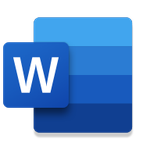
-
Microsoft Word手机版
- 类型:系统工具
- 大小:83.9MB
- 语言:简体中文
- 评分:
- 查看详情
Word2021取消浮动工具栏的操作步骤
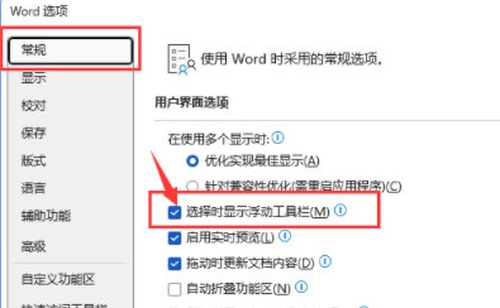
【操作方法】
1、点击文件菜单。点击选项。
2、弹出word选项,选择常规,找到选择时显示浮动工具栏。
3、取消前面选择,点击确定。
4、再选择内容时,就不会弹出浮动工具栏。
以上是小编为大家带来的Word2021取消浮动工具栏的操作步骤,希望可以帮助到有需要的朋友们。








